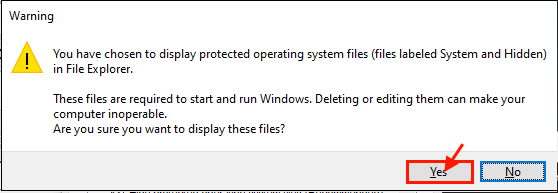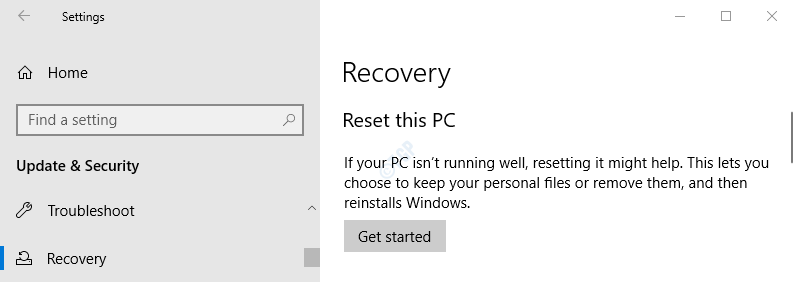გავრცელდა ინფორმაცია Steam-ის შეცდომის შესახებ შეტყობინების შესახებ "საბედისწერო შეცდომა: ადგილობრივ Steam Client პროცესთან დაკავშირება ვერ მოხერხდა" Steam-ზე თამაშის გაშვებისას. თუმცა, ბევრმა მომხმარებელმა შენიშნა, რომ შეცდომა ჩნდება მხოლოდ Counter-Strike: Global Offensive ან მსგავსი Valve თამაშების გაშვების შემდეგ.
ამ შეცდომის გამო ვერც ერთი თამაშის თამაში არ შეგიძლიათ Steam-ზე? შემდეგ, თქვენ მოხვდით სწორ პოსტზე. ამ სტატიაში ნახავთ გადაწყვეტილებების ჩამონათვალს, რომლებიც დაგეხმარებათ ამ Steam შეცდომის მოგვარებაში თქვენს Windows კომპიუტერზე.
Სარჩევი
გამოსავალი 1: გამოდით და ისევ შედით Steam Client-ში
1. თქვენს Steam კლიენტზე დააწკაპუნეთ ორთქლი მენიუ და აირჩიეთ ანგარიშის შეცვლა… მენიუში, რომელიც იხსნება.
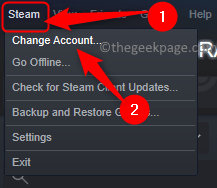
2. დადასტურების დიალოგში დააწკაპუნეთ გასვლა თქვენი Steam ანგარიშიდან გასვლის დასადასტურებლად.
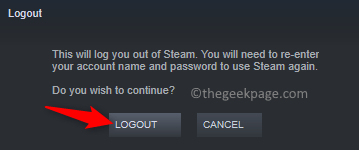
3. ხელახლა გაუშვით Steam Client.
შედით თქვენს ანგარიშში თქვენი შესვლის სერთიფიკატების გამოყენებით.
4. Steam-ის კლიენტის ჩატვირთვის შემდეგ, შეამოწმეთ, არის თუ არა შეცდომა პრობლემატური თამაშის გაშვების მცდელობისას.
რეკლამა
გამოსავალი 2: შეამოწმეთ Steam Client-ის განახლებები
1. Steam Client-ის გახსნისას დააწკაპუნეთ ორთქლი მენიუს ზოლზე ზედა.
შემდეგ, აირჩიეთ ვარიანტი შეამოწმეთ Steam Client-ის განახლებები მენიუში, რომელიც გამოჩნდება.
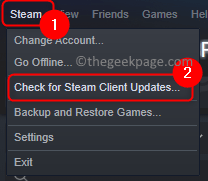
2. დაელოდეთ Steam-ს, რომ მოძებნოს ახალი განახლებები და ჩამოტვირთეთ და დააინსტალირეთ ისინი.
Steam-ის განახლების შემდეგ შეამოწმეთ პრობლემა მოგვარებულია თუ არა.
გამოსავალი 3: ჩართეთ Steam ბეტა კლიენტი
1. გაუშვით Steam.
Დააკლიკეთ Steam -> პარამეტრები.

2. ში პარამეტრები ფანჯარა, აირჩიეთ ანგარიში ჩანართი მარცხენა პანელზე.
მარჯვენა მხარეს დააწკაპუნეთ შეცვლა… ღილაკი იმყოფება ბეტა მონაწილეობა განყოფილება.

3. ში Steam Beta მონაწილეობა ფანჯარა, გამოიყენეთ ქვემოთ ჩამოსაშლელი მენიუ ბეტა მონაწილეობა და აირჩიე Steam-ის ბეტა განახლება.
Დააკლიკეთ ᲙᲐᲠᲒᲘ.

4. თქვენ მოგეთხოვებათ Steam-ის გადატვირთვა ცვლილებების ამოქმედებისთვის.
ამ მოთხოვნაზე დააწკაპუნეთ გადატვირთეთ Steam.

5. როგორც კი Steam გადაიტვირთება ცვლილების შემდეგ, შეამოწმეთ, შეძლებთ თუ არა თამაშის გაშვებას შეცდომის შეტყობინების გარეშე.
გამოსავალი 4: შეამოწმეთ თამაშის ფაილების მთლიანობა
1. გახსენით Steam Client თქვენს სისტემაში.
2. გადადით ბიბლიოთეკა ჩანართი ზევით.
3. თამაშების სიაში მარცხენა პანელში, დააწკაპუნეთ თამაშზე, რომელიც აჩვენებდა ამ შეცდომას და აირჩიეთ Თვისებები.

4. ში Თვისებები ფანჯარა თამაშისთვის, გადადით ლოკალური ფაილები ჩანართი.
შემდეგ, დააწკაპუნეთ შეამოწმეთ თამაშის ფაილების მთლიანობა ღილაკი.
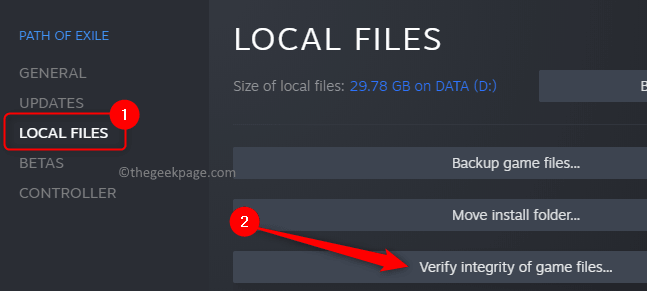
5. დაელოდეთ გადამოწმების პროცესის დასრულებას.
ამ პროცესმა უნდა გადმოწეროს ნებისმიერი დაკარგული ფაილი და თქვენ უნდა შეძლოთ პრობლემური თამაშის გახსნა FATAL ERROR-ის ნახვის გარეშე.
გამოსავალი 5: გაუშვით Steam ადმინისტრატორის პრივილეგიებით
1. იპოვნეთ Steam მალსახმობი თქვენს სამუშაო მაგიდაზე.
დააწკაპუნეთ მალსახმობზე მარჯვენა ღილაკით და აირჩიეთ Თვისებები კონტექსტურ მენიუში.

2. გადადით თავსებადობა ჩანართში Თვისებები ფანჯარა.
3. შეამოწმეთ ყუთი გვერდით გაუშვით ეს პროგრამა ადმინისტრატორის სახით პარამეტრების განყოფილებაში.
რეკლამა
4. შემდეგ, დააწკაპუნეთ მიმართეთ და კარგი ცვლილებების შესანახად.

5. ხელახლა გაუშვით Steam.
ახლა Steam იხსნება ადმინისტრატორის პრივილეგიებით. გახსენით თამაში და შეამოწმეთ, Fatal Error კვლავ რჩება თუ არა.
გამოსავალი 6: შეცვალეთ თავსებადობის რეჟიმი პრობლემური თამაშისთვის
1. გადადით თქვენს Steam კლიენტთან.
2. ნავიგაცია ბიბლიოთეკა ჩანართი.
აქ დააწკაპუნეთ მაუსის მარჯვენა ღილაკით გაუმართავ თამაშზე და აირჩიეთ Თვისებები.

3. თამაშის თვისებების ფანჯარაში აირჩიეთ ლოკალური ფაილები ჩანართი.
მარჯვენა მხარეს დააწკაპუნეთ დათვალიერება… ღილაკი.
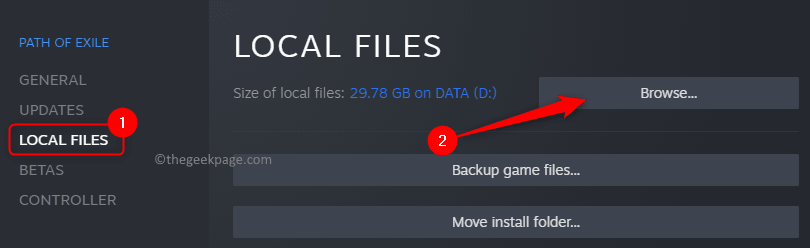
4. ეს ხსნის File Explorer-ს თამაშის ინსტალაციის საქაღალდეში.
ახლა დააწკაპუნეთ თამაშის exe ფაილზე მარჯვენა ღილაკით და აირჩიეთ Თვისებები.
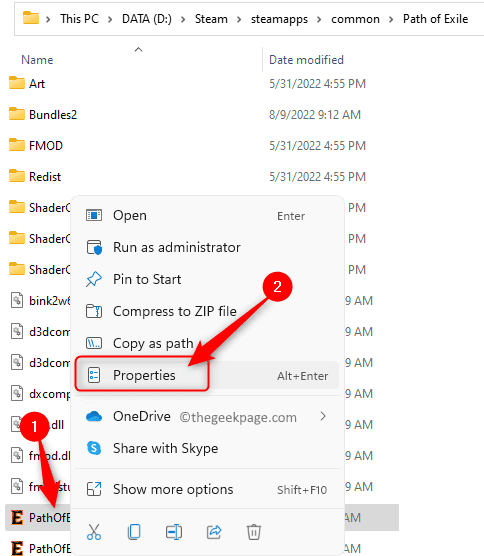
5. აირჩიეთ თავსებადობა ჩანართი.
ში თავსებადობის რეჟიმი განყოფილებაში, მონიშნეთ ასოცირებული ველი გაუშვით ეს პროგრამა თავსებადობის რეჟიმში და აირჩიე ფანჯრები8 მის ქვემოთ ჩამოსაშლელ სიაში.
ბოლოს დააწკაპუნეთ მიმართეთ და შემდეგ ᲙᲐᲠᲒᲘ.
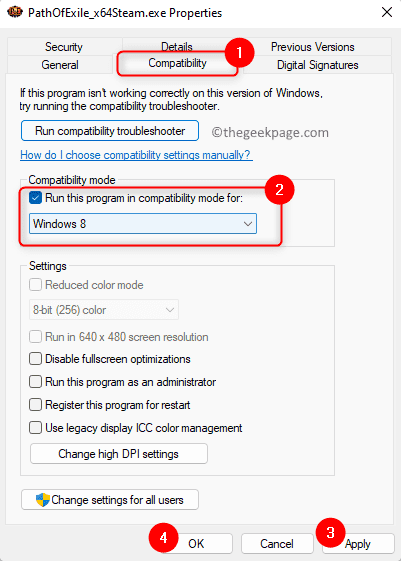
6. ხელახლა გაუშვით Steam და შემდეგ შეამოწმეთ, მოგვარებულია თუ არა შეცდომა თამაშის გაშვებისას.
გამოსავალი 7: ხელახლა დააინსტალირეთ Steam Client
დააკოპირეთ Steamapps საქაღალდე თამაშის მონაცემების შესანარჩუნებლად
1. გახსენით ფაილების მკვლევარი გამოყენებით Windows + E გასაღებები.
2. გადადით Steam-ის ნაგულისხმევი ინსტალაციის დირექტორიაში.
ნაგულისხმევად, გზა არის C:\Program Files (x86)\Steam.
3. იპოვნეთ steamapps საქაღალდე აქ.
დააკოპირეთ ეს საქაღალდე სხვა საქაღალდეში თქვენს კომპიუტერში.
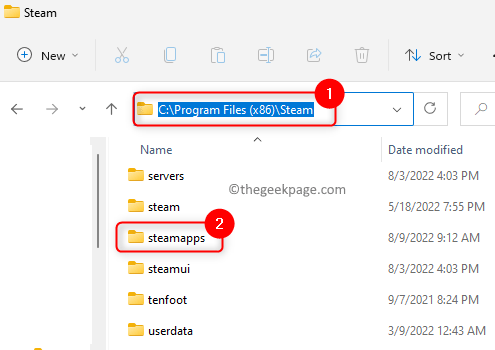
წაშალეთ და ხელახლა დააინსტალირეთ Steam
1. დაჭერა Windows + R გასახსნელად გაიქეცი.
ტიპი ms-პარამეტრები: აპლიკაციის ფუნქციები და დაარტყა შედი.

2. იპოვნეთ ორთქლი განაცხადების სიაში აპები და ფუნქციები გვერდი.
დააწკაპუნეთ სამი წერტილიანი მენიუ ასოცირდება Steam-თან და აირჩიეთ დეინსტალაცია.

დადასტურების მოთხოვნაზე, რომელიც გამოჩნდება, დააწკაპუნეთ დეინსტალაცია ისევ.
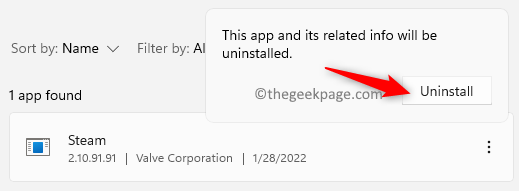
3. დაელოდეთ Steam კლიენტის სრულად დეინსტალაციას თქვენი კომპიუტერიდან.
გადატვირთვა თქვენი სისტემა დეინსტალაციის შემდეგ.
4. გადადით Steam-ის ოფიციალური საიტი და ჩამოტვირთეთ Steam-ის უახლესი ვერსია და დააინსტალირეთ თქვენს კომპიუტერში.
Steam-ის ხელახალი ინსტალაციის შემდეგ, დაუბრუნდით Steam-ის ინსტალაციის ნაგულისხმევ დირექტორიას.
დააკოპირეთ და ჩასვით steamapps საქაღალდე ისევ Steam-ის საქაღალდეში.
გაუშვით Steam კლიენტი და შეამოწმეთ შეცდომა დაფიქსირდა თუ არა.
Ის არის!
Მადლობა წაკითხვისთვის.
ვიმედოვნებთ, რომ ფატალური შეცდომა: ადგილობრივ Steam Client პროცესთან დაკავშირება ვერ მოხერხდა მოგვარებულია თქვენს Windows კომპიუტერზე ამ სტატიაში აღნიშნული მეთოდების მიხედვით. თუ ეს სტატია თქვენთვის სასარგებლო აღმოჩნდა, დააკომენტარეთ და შეგვატყობინეთ, თუ რა გამოსასწორებელი იყო თქვენთვის.
რეკლამა